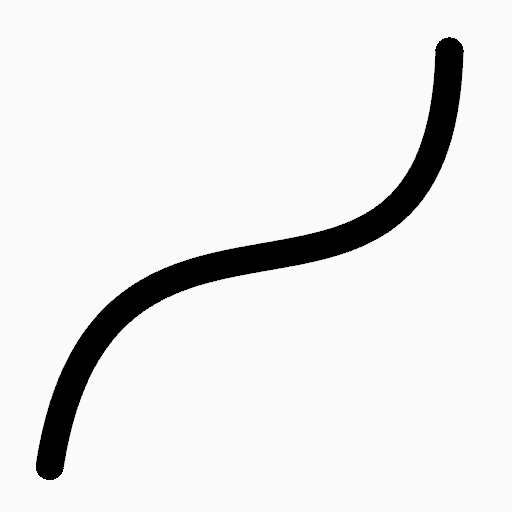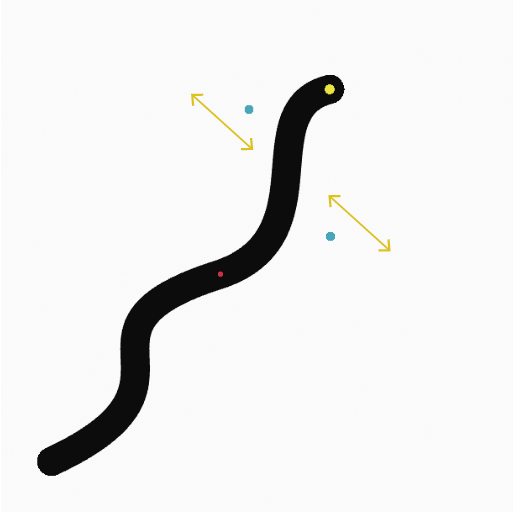Verktyg för kurvor¶
Referens
- Läge:
Ritningsläge
- Verktyg:
Kurvverktyget skapar komplexa kurvor i Bézier-stil med hjälp av någon av penslarna av typen Draw.
Verktygsinställningar¶
Du kan konfigurera penselns huvudinställningar som exponeras på verktygsinställningarna för enkelhets skull. För konfiguration och inställningar för ritpenslar, se: Draw Brush.
- Indelningar
Antalet strokepunkter mellan varje strokekant.
- Tjockleksprofil
Använd en curve widget för att definiera streckets tjocklek från början (vänster) till slutet (höger) av strecket.
- Använd kurva
När den är aktiverad använder stroke en kurvprofil för att styra tjockleken längs kurvan.

|

|

|
Brush Asset¶
Väljer den penseltillgång som används av verktyget.
Se Brush Asset för mer information.
Se Rita penslar för en detaljerad lista över alla ritpenslar och deras alternativ.
Inställningar för pensel¶
Parametrar för att styra utseendet på stroke.
Se Rita penslar för detaljer.
Färg¶
Inställningar för att bestämma färgen på strecken.
Se Färg
Användning¶
Välja pensel och material¶
I verktygsinställningarna väljer du den pensel-, material- och färgtyp som ska användas med verktyget. Verktyget Curve använder typerna Draw Brush. Se Inställningar för pensel för mer information.
Skapa kurvor¶
Klicka (LMB eller Pen spetsen) och dra startpunkten.
Släpp på önskad slutpunkt.
När du har släppt den kan du justera kurvan med hjälp av två cyanblå Bézier-liknande manipulatorer.
Bekräfta sedan (Return/MMB) eller avbryt (Esc/RMB).
Medan du drar kan du hålla in Shift för att bara använda en manipulator för att justera kurvan (som med Arc tool), och använda Alt för att skapa bågen från en mittpunkt.
NumpadPlus och NumpadMinus eller använd musen Wheel för att öka eller minska antalet punkter i den slutliga kurvan.
F justerar linjetjockleken och Shift-F justerar streckens opacitet.
Extrudering¶
Innan du bekräftar kan du använda E för att extrudera kurvans slutpunkt för att generera flera sammanhängande kurvor.